管理內容的索引編製方式與搜尋方式
管理員可以編製資料來源和目錄內容的索引,讓使用者能夠使用首頁的搜尋列找到最新的內容。
關於搜尋索引編製
管理員可以在搜尋索引頁面控制要編製索引並使其可供搜尋的內容。
-
資料模型 - 使用「資料模型」頁籤設定要包含在搜尋索引中的資料欄。請參閱設定資料模型搜尋編製索引。
您也可以控制 Oracle Analytics AI 輔助程式和首頁搜尋是否可以在其搜尋結果中使用編製索引的資料。請參閱關於為 Oracle Analytics AI 輔助程式和首頁搜尋編製主題區域索引。
-
目錄內容 - 使用「目錄」頁籤設定要包含在搜尋索引中的物件。請參閱設定目錄搜尋索引編製。
蒐集結果會以您指定的語言新增至索引中。例如,如果您的公司總部位於美國,且在義大利有辦公室,則可以選擇 English 和 italiano 來建立英文與義大利文索引。
資料模型
當您選取對資料模型中的項目編製索引時,可以使用下列其中一個蒐集狀態選項,指定蒐集內容的方式:
-
只編製中繼資料索引:只編製維度和計量名稱的索引。此為預設的選取項目。例如,像是產品或訂單的資料欄名稱,以及像是訂單數的度量名稱。資料欄如果包含不要讓使用者在首頁上進行搜尋時見到的機密資料值,請一律使用此選項。
-
編製索引:會編製中繼資料 (維度名稱和計量名稱) 和資料值的索引。只適用於維度或屬性資料欄。例如,如果對產品資料欄選取此選項,則會同時編製產品資料欄中繼資料與其資料值 (像是 iPad、iPod、iPhone) 的索引。
編製資料值索引提供了額外的功能,讓使用者可從首頁的搜尋列將資料值視覺化。請注意,選取此選項會相當耗時,因為它會對語意模型之所有主題區域中所有資料欄的值編製索引。
註:
當您編製資料索引時,可以存取該資料欄的所有使用者都會見到資料。請不要對包含機密資料的資料欄編製資料索引,因為這會將機密資料值暴露在首頁上。 -
不編製索引:若完全不要編製主題區域、表格或資料欄的索引,請使用此選項。
目錄內容
當您選取對目錄中的物件編製索引時,可以使用下列其中一個蒐集狀態選項,指定蒐集內容的方式:
-
編製索引:若要編製資料夾和項目的索引,請使用此選項。
-
不編製索引:若不要編製資料夾和項目的索引,請使用此選項。
Oracle 不建議您將蒐集狀態欄位設為不編製索引,作為對使用者隱藏項目的方式。在此情況下,使用者將不會在搜尋結果或首頁中見到這些項目,但還是可以存取這些項目。因此,請改用適當許可權來保護這些項目。
您應只選取可產生實用搜尋結果的項目。對所有項目編製索引將會產生太多相似的搜尋結果。
關於為 Oracle Analytics AI 輔助程式和首頁搜尋編製主題區域索引
管理員可以控制資料模型中的哪些主題區域已編製索引,以及 Oracle Analytics AI 輔助程式和首頁搜尋是否可以在其回應中使用已編製索引的資料。
-
輔助程式 - 當您啟用「輔助程式」使用主題區域內容時,可以允許在自然語言提示的回應中使用關聯資料。
-
首頁搜尋 - 當您啟用「首頁搜尋」使用主題區域內容時,可允許從首頁搜尋列的提示產生視覺化時使用關聯資料。
設定資料模型索引時,請謹慎選擇要編製索引的資料。如果您選擇為「輔助程式」和「搜尋」編製所有資料的索引,可能會導致提示結果不佳,而編製 500 個以上資料欄的索引可能會導致回應速度變慢、關聯性降低,以及處理成本增加。請參閱改善 Oracle Analytics AI 輔助程式的回應。
註:
請避免編製包含機密資料之資料欄的資料索引,因為這會使這些機密資料值顯示在可搜尋這些資料欄的任何位置,以及「輔助程式」的回應中。設定資料集索引的方式有所不同。請參閱關於針對 Oracle Analytics AI 輔助程式與首頁 Ask 編製資料集索引。
關於新增同義字至資料模型
管理員和業務使用者可以將同義字指派給資料模型資料欄,讓使用者從首頁搜尋內容時可以更容易找到資料欄,或改善 Oracle Analytics AI Assistant 的回應。
資料模型資料欄的名稱對視覺化作者而言通常很模稜兩可,讓使用者很難在使用首頁搜尋或 AI 輔助程式時找到。Oracle 建議您使用同義字來釐清資料模型資料欄名稱的意義,以最佳化搜尋結果並改善回應。
例如,為了讓使用者更易於找到名為「收益」的資料欄資料,您可以新增數個同義字,例如收入和所得。這表示使用者在輸入詞彙「收入」或「所得」時,會尋找與「收益」資料欄關聯的資料。
- 管理員可從「搜尋索引」頁面「資料模型」頁籤,將同義字新增至資料欄。請參閱從主控台指定資料模型資料欄的同義字。
- 業務使用者可以使用他們偏好的 CSV 編輯器,將同義字新增至管理員匯出的 CSV 檔案。將同義字新增至 CSV 檔案之後,管理員可將該檔案匯入 Oracle Analytics。請參閱關於使用 CSV 檔案管理資料模型編製索引和同義字和匯出與匯入包含資料模型資料欄同義字的 CSV 檔案。
建立環境快照時會包括資料模型同義字。這可讓您在環境之間移轉時保留同義字。當您編輯對應的語意模型並重新部署更新時,也會保留同義字。
關於使用 CSV 檔案管理資料模型編製索引和同義字
管理員可以使用「搜尋索引」頁面來管理 AI 輔助程式和首頁搜尋的主題區域索引編製和同義字,或可以將資料匯出至 CSV 檔案。
-
在環境之間移轉支援 AI 的主題區域描述資料 (使用匯入 CSV 檔案選項)。
-
讓其他業務使用者參與提供資料模型描述資料。管理員可以與主題專家共用整個 CSV 檔案或檔案的一部分,要求他們將同義字填入 CSV 檔案。這樣管理員就能匯入完成的檔案並套用提供的同義字,以增強資料理解和洞察分析。
以下是您使用 Excel 開啟 CSV 檔案時會看到的內容。請注意,只有 EnableAssistant、IndexType、EnableHomePageAsk 和 Synonyms 資料欄才是業務使用者應更新的資料欄。CSV 檔案中的所有變更都會匯入 Oracle Analytics,因此請務必只變更下方標示的資料欄值。對 CSV 檔案中其他資料欄所做的變更可能會導致資料模型發生錯誤及破壞視覺化。
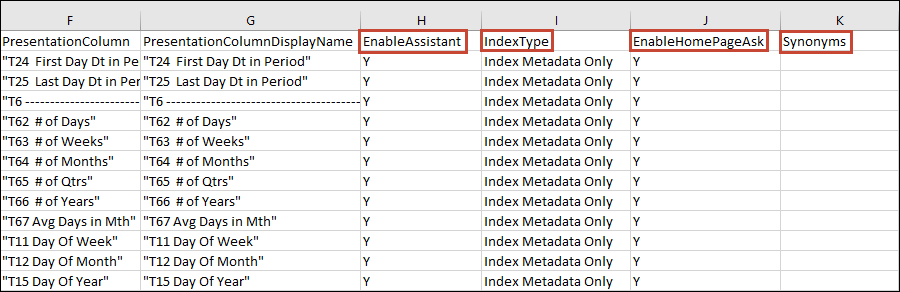
.png
關於指定編製索引特性和同義字
-
EnableAssistant - 若已選取主控台「資料模型」頁籤中的「輔助程式」核取方塊,此儲存格會設為 Y。若未選取主控台「資料模型」頁籤中的物件或資料欄的「輔助程式」核取方塊,則為空白。在 CSV 檔案中,您可以將此資料欄設為 Y 或將其留白 (沒有值)。
將此資料欄設為 Y 時,您還必須將資料欄的任何子項元素設為 Y。
將此資料欄設為 Y 時,您可以將 IndexType 資料欄設為 IndexMetadataOnly 或 Index。
若將此資料欄設為 N,則 IndexType 欄位必須空白。
將此資料欄設為 Y 時,您可以將同義字新增至 Synonyms 資料欄。
-
IndexType - 根據主控台「資料模型」頁籤中物件或資料欄的「蒐集狀態」欄位的設定方式,此儲存格會設為只編製描述資料索引、編製索引或空白。
注意:您必須將 EnableAssistant 儲存格設為 Y,才能指定只編製描述資料索引或編製索引。- 只編製中繼資料索引 - 只編製維度和計量名稱的索引。例如,像是產品或訂單的資料欄名稱,以及像是訂單數的度量名稱。資料欄如果包含不要讓使用者在首頁上進行搜尋時見到的機密資料值,請一律使用此選項。
- 編製索引 - 會編製中繼資料 (維度名稱和計量名稱) 和資料值的索引。只適用於維度或屬性資料欄。例如,如果對產品資料欄選取此選項,則會同時編製產品資料欄中繼資料與其資料值 (像是 iPad、iPod、iPhone) 的索引。
- 沒有值 - 從索引排除主題區域、表格或資料欄。
-
EnableHomePageAsk - 指示搜尋是否具備視覺化主題區域資料的存取權。根據主控台「資料模型」頁籤中資料模型根層級的設定方式,此儲存格會設為 Y 或空白。若在「資料模型」頁籤中選取了資料模型根層級,則所有子項資料列的這個儲存格都會設為 Y。若未在「資料模型」頁籤中選取資料模型根層級,則所有資料列的此儲存格為空白。
-
Synonyms - 確認對應的 EnableAssistant 儲存格設為 Y,然後輸入同義字並以逗號區隔。注意:此儲存格包含主控台「資料模型」頁籤的「同義字」欄位中定義的任何同義字。請參閱關於新增同義字至資料模型和在首頁和 AI 輔助程式搜尋使用同義字的秘訣。
在首頁和 AI 輔助程式搜尋使用同義字的秘訣
使用下列秘訣協助您建立及指定資料欄同義字。
如果您擁有資料集或擁有資料集的讀寫存取權,就可以從資料集的「搜尋」設定值,將同義字指定至其資料欄。請參閱指定資料集資料欄的同義字。
如果您是管理員,可以從主控台的「搜尋索引」設定,將同義字指定給資料模型。請參閱指定同義字。
如果您是業務使用者,可以使用管理員提供的 CSV 檔案,將同義字指定給資料模型。在您完成指定同義字之後,管理員會將 CSV 檔案匯入 Oracle Analytics。請參閱在匯出的 CSV 檔案中指定同義字。
指定資料欄名稱同義字的秘訣:
- 輸入一或多個同義字。例如,對於「收益」資料欄,您可以指定收入和所得。
- 更新 CSV 檔案以將多個同義字新增至資料模型資料欄時,請使用逗號來分隔同義字。例如,收入,所得。
- 同義字最多可為 50 個字元。
- 每一個資料欄名稱最多可指定 20 個同義字。
- 您可以使用大寫或小寫指定同義字。首頁和 Oracle Analytics AI 輔助程式搜尋不區分大小寫。
不可使用下列項目作為同義字的依據:
- 分析函數,例如 sum、AND、OR、NOT、BETWEEN、IN、IS NULL、LIKE、Aggregate At、Aggregate By。
- 分析詞,例如 null。
- 冠詞、介系詞、代名詞以及連接詞,處理自然語言之前通常會移除這些詞 (亦稱為忽略字)。例如 a、an、and、are、as、at、be、but、by。
- 布林值函數名稱,例如 true、false、yes、no。
- 日期格式,例如 nn/nnnn、nnnn/nn、nn/nn/nnnn、nnnn/nn/nn (其中 n 為整數)。
- 整數,例如 123 或 123 456。
- 特殊字元,例如 `!@#$%^&*()+=[]{};\':"\\|,<>/?~。
設定資料模型搜尋編製索引
您可以在資料模型頁籤設定編製主題區域索引的方式與時機。
- 在首頁中,按一下導覽器
 ,然後按一下主控台。
,然後按一下主控台。 - 在主控台的「組態和設定值」底下,按一下搜尋索引。
- 在「資料模型」頁籤中,按一下啟用資料模型蒐集。
- 在使用者執行蒐集的身分中,按一下搜尋,然後輸入身為 BIDataModelAuthor 或 BIServiceAdministrator 應用程式角色成員的使用者。
- 選取語言或按住 Ctrl 以選取多種語言。
- 在選取要編製索引的資料模型底下,為您的資料模型和資料欄選取蒐集狀態。
- 在資料欄層級輸入同義字以供組織使用。
- 按一下儲存
 。
。 - 選擇性的: 按一下立即執行
 以使用您的變更重建搜尋索引。
以使用您的變更重建搜尋索引。
設定 Oracle Analytics AI 輔助程式的主題區域搜尋索引編製
您可以從「資料模型」頁籤設定可供 Oracle Analytics AI 輔助程式使用的已編製索引主題區域。
- 在首頁中,按一下導覽器
 ,然後按一下主控台。
,然後按一下主控台。 - 在主控台的「組態和設定值」底下,按一下搜尋索引。
- 在「資料模型」頁籤中,在您想要讓輔助程式能夠存取的主題區域資料,按一下輔助程式核取方塊。您可以控制輔助程式能夠使用的特定資料欄,方法是展開選項並且只在那些能夠使用的資料欄按一下「輔助程式」核取方塊。
- 按一下儲存
 。
。 - 選擇性的: 按一下立即執行
 以使用您的變更重建搜尋索引。
以使用您的變更重建搜尋索引。
設定首頁搜尋視覺化的主題區域搜尋索引編製
您可以設定哪些已編製索引的主題區域可用來從「資料模型」頁籤的首頁搜尋建立視覺化。
- 在首頁中,按一下導覽器
 ,然後按一下主控台。
,然後按一下主控台。 - 在主控台的「組態和設定值」底下,按一下搜尋索引。
- 在「資料模型」頁籤中,對您想要「搜尋」能夠存取的視覺化主題區域資料,按一下首頁搜尋核取方塊。您能夠控制可以從視覺化使用資料的特定資料欄搜尋,方法是展開選項並且只在那些能夠使用的資料欄按一下首頁搜尋核取方塊。
- 按一下儲存
 。
。 - 選擇性的: 按一下立即執行
 以使用您的變更重建搜尋索引。
以使用您的變更重建搜尋索引。
從主控台指定資料模型資料欄的同義字
管理員可以使用「搜尋索引」頁面 (「資料模型」頁籤) 來新增特定資料模型資料欄的同義字,使其更容易在首頁或 Oracle Analytics AI 輔助程式中搜尋與尋找。
若要瞭解如何指定資料欄同義字,請參閱在首頁和 AI 輔助程式搜尋使用同義字的秘訣。
管理員可以在「搜尋索引」頁面的「資料模型」頁籤中,執行此方法來指定資料模型同義字。
注意:管理員也可以匯出包含資料模型資料欄的 CSV 檔案,然後將它分送給業務使用者以更新同義字。完成時,管理員可將包含同義字的已修改 CSV 檔案匯入 Oracle Analytics。請參閱關於使用 CSV 檔案管理資料模型編製索引和同義字。
- 在首頁中,按一下導覽器
 ,然後按一下主控台。
,然後按一下主控台。 - 在主控台的「組態和設定值」底下,按一下搜尋索引。
- 在資料模型頁籤中,展開資料模型層以尋找層級資料欄。
- 在同義字資料欄中,找到要新增同義字的資料欄,按一下同義字欄位,然後為該資料欄輸入詞彙,然後按 Enter 鍵。視需要為資料欄輸入其他同義字。
- 按一下儲存,然後按一下立即執行,以使用您的變更重建搜尋索引。
匯出與匯入包含資料模型資料欄同義字的 CSV 檔案
業務使用者可以將資料模型資料欄同義字新增至管理員從 Oracle Analytics 匯出的 CSV 檔案。管理員上傳修改的檔案後,同義字會套用至資料模型,讓使用者更容易從首頁或 Oracle Analytics AI 輔助程式搜尋與尋找資料欄。
您可以只匯入部分 CSV 檔案。例如,您可以將包含資料欄子集的 CSV 檔案複本分送給多名業務使用者來收集他們的更新,而不是在多名業務使用者之間輪流使用一份 CSV 檔案複本來提供同義字。接著在使用者完成 CSV 檔案複本時將每個複本匯入。請記住,如果您使用此方法,而業務使用者錯誤提供相同資料欄的同義字,則最後的匯入會覆寫先前匯入之相同資料欄的同義字變更。
編製索引會在您上傳檔案後便自動開始,因此您不需要手動執行編製索引。索引處理作業的速度很快,會在幾分鐘內導入同義字以供首頁和 AI 輔助程式使用。
請將這些連結分享給業務使用者,以協助他們正確指定資料欄同義字:關於使用 CSV 檔案管理資料模型編製索引和同義字和在首頁和 AI 輔助程式搜尋使用同義字的秘訣。
或者,管理員可以將同義字新增至「資料模型」頁籤中所列的特定資料模型資料欄,使其更容易在首頁或 Oracle Analytics AI 輔助程式中搜尋與尋找。請參閱從主控台指定資料模型資料欄的同義字。
提示:
您也可以使用 CSV 匯入與匯出處理作業,輕鬆在環境之間移轉支援 AI 的資料模型描述資料。- 在首頁中,按一下導覽器
 ,然後按一下主控台。
,然後按一下主控台。 - 在主控台的「組態和設定值」底下,按一下搜尋索引。
- 若要將資料模型匯出為 CSV 檔案:
- 在資料模型頁籤中,按一下要匯出成為 CSV 檔案的資料模型。按一下模型便會啟用匯入和匯出按鈕。
- 按一下匯出以建立 CSV 檔案並將其下載至您的電腦。
- 若要匯入已更新的 CSV 檔案,其中包含新的或更新的同義字:
- 在資料模型頁籤中,按一下要以 CSV 檔案方式匯入的資料模型。按一下模型便會啟用匯入和匯出按鈕。
- 按一下匯入,然後在上傳蒐集組態對話方塊中,瀏覽並選取要匯入的 CSV 檔案。按一下確定。
監督搜尋蒐集工作
管理員可以查看上次編製內容索引的時間,以及監督蒐集工作的狀態。您可以停止任何執行中的蒐集工作、在下一個排定蒐集開始前取消或重新執行失敗的蒐集工作。
- 在首頁中,按一下導覽器
 ,然後按一下主控台。
,然後按一下主控台。 - 在主控台的「組態和設定值」底下,按一下搜尋索引。
- 按一下監督蒐集。
- 查看狀態資料欄,瞭解上次蒐集內容的時間,以及下一次蒐集的開始時間。
- 按一下取消以停止「執行中」或「已排定」的蒐集工作。
重新執行搜尋蒐集工作
您可以重新執行「已終止」狀態或顯示為完全無進度的蒐集。
- 在首頁中,按一下導覽器
 ,然後按一下主控台。
,然後按一下主控台。 - 在主控台的「組態和設定值」底下,按一下搜尋索引。
- 在資料模型頁籤中,先取消勾選啟用資料模型蒐集核取方塊,然後再重新選取。
- 按一下儲存。
- 在資料模型頁籤中,先取消勾選啟用資料模型蒐集核取方塊,然後再重新選取。
- 按一下監督蒐集連結並找出排定的工作。修改後的蒐集會在幾分鐘內執行。
證明資料集以讓使用者可從首頁進行搜尋
您可以證明使用者上傳的資料集,讓其他使用者可以從首頁的搜尋列搜尋此資料集。
管理員可以使用認證控制編製資料集索引時可以使用多少運算時間,這可能會影響系統效能。如果您的資料集尚未編製索引,請參閱編製資料集索引。